Данная инструкция посвящена тому, как использовать новую вкладку
«Пиковая нагрузка» и получить отчет по профилю мощности.
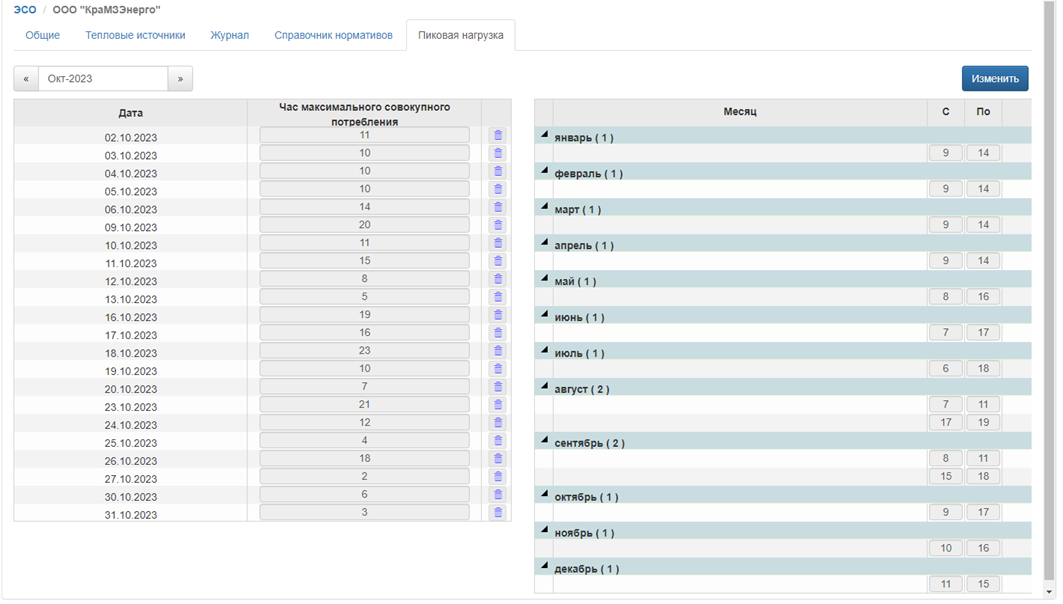
Вкладка «Пиковая нагрузка» в конфигураторе ЭСО
При переходе на вкладку «Пиковая нагрузка» пользователь видит две таблицы. Также, в левой верхней части имеется переключатель даты, который позволяет сменить месяц и год, для которых отображаются данные.
При первом посещении данной вкладки пользователь увидит пустые таблицы, которые ему нужно заполнить. Эти две таблицы будут заполняться пользователями ЭСО на основе официальных данных. Часы пиковой нагрузки ежемесячно публикуются на сайте ОАО "АТС" и сайте ГП, а данные о плановых периодах пиковой нагрузки на год публикуются на сайте СО ЕЭС.
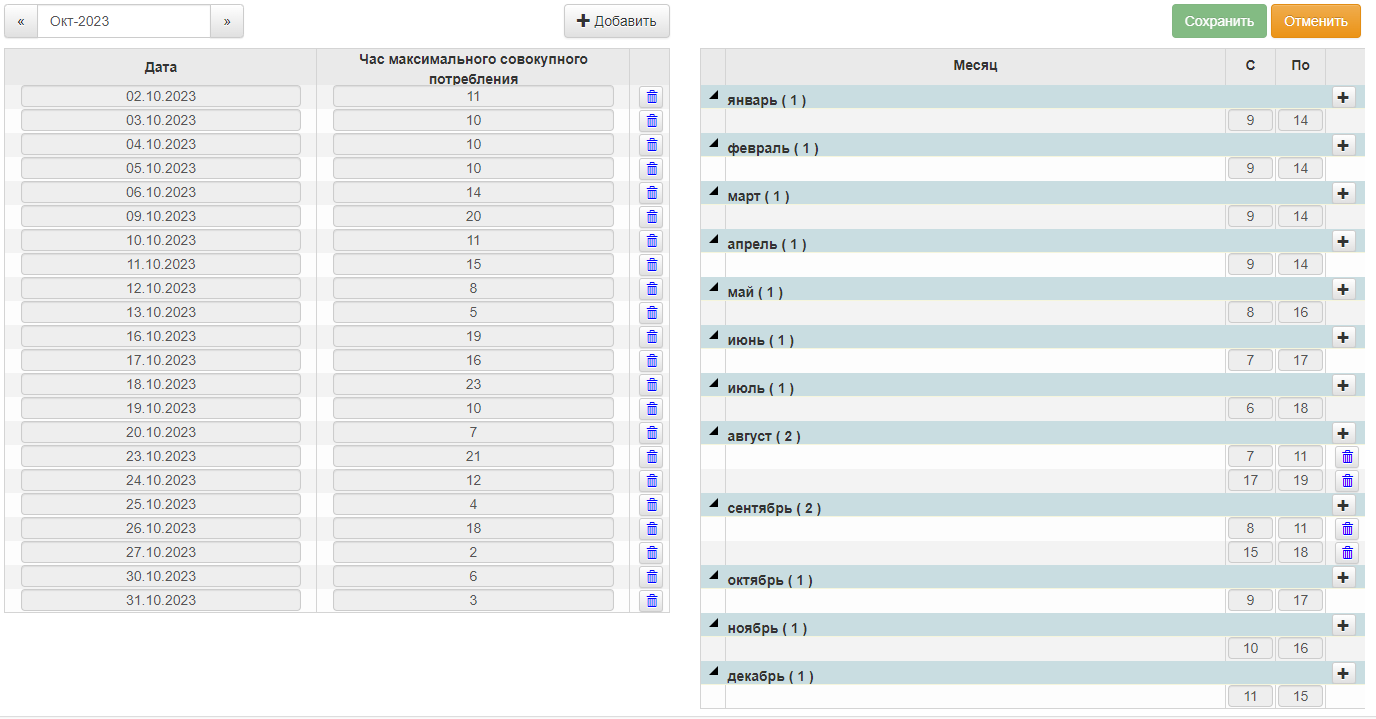
Редактирование таблиц
При переходе в режим редактирования над левой таблицей появляется кнопка «Добавить +», по нажатию на которую в левую таблицу добавляется новая строка. Строка в этой таблице состоит из трёх элементов: поля выбора даты (для выбора рабочего дня), поля для ввода конкретного часа пиковой нагрузки и кнопки «Удалить строку».
Чтобы заполнить правую таблицу, пользователь вводит в поле «С» число, обозначающее начало, затем вводит число в поле «По», обозначающее конец временного промежутка.
Вводятся эти значения в соответствии с официальными данными, пример данных на рисунке ниже (Важно отметить, что в Кемеровской области используется вторая ценовая зона).
Если же в месяце есть несколько таких промежутков, то добавить их можно с помощью кнопки «+», находящейся напротив названия месяца в таблице.
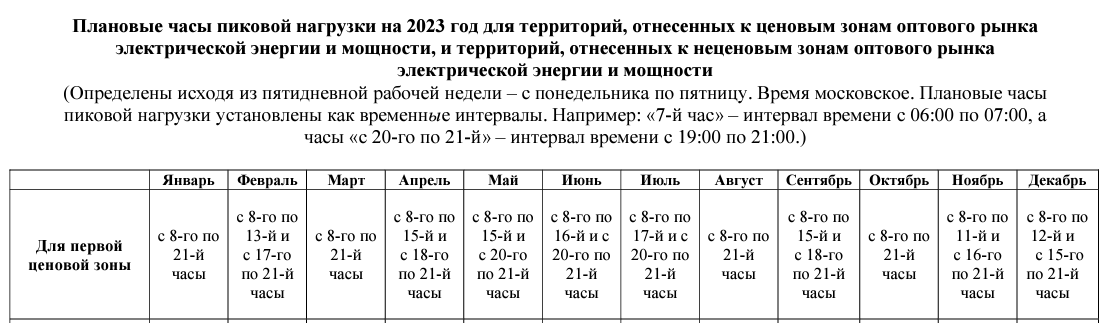
Пример данных от АО «СО ЕЭС»
Как видно из рисунков, строки в правой таблице сгруппированы по месяцам и даже если данных нет (как в случае первого посещения данной вкладки), то месяца все равно отображаются в таблице:

Пустая таблица ежегодных данных
После того, как пользователь заполнил вкладку «Пиковая нагрузка», можно формировать отчет по шаблону «Профиль мощности для ЮКЭКа (новый)».
Для этого в разделе данные нужно выбрать точку (Тип точки “Электроэнергия”, а вычислитель «Энергомера СЕ303», «ТехноЭнерго СЭТ-4ТМ», «Инкотекс Меркурий 230 или 233, или 236») указать даты отчетного периода и выбрать тип отчета «Часовой».
При выборе формата, в котором отобразить отчет (рисунок 5), если выбрать тип «Html», то далее можно будет настроить (рисунок 6) коэффициент счетчика и потери в сетях, тогда как в остальных случаях эти параметры по умолчанию устанавливаются равными 1.

Рисунок 5 – Формат отчета
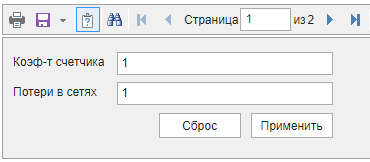
Рисунок 6 – Настройка коэффициентов
По итогу проделанных действий, пользователь увидит отчет по шаблону «Профиль мощности для ЮКЭКа (новый)», пример на рисунке 7.
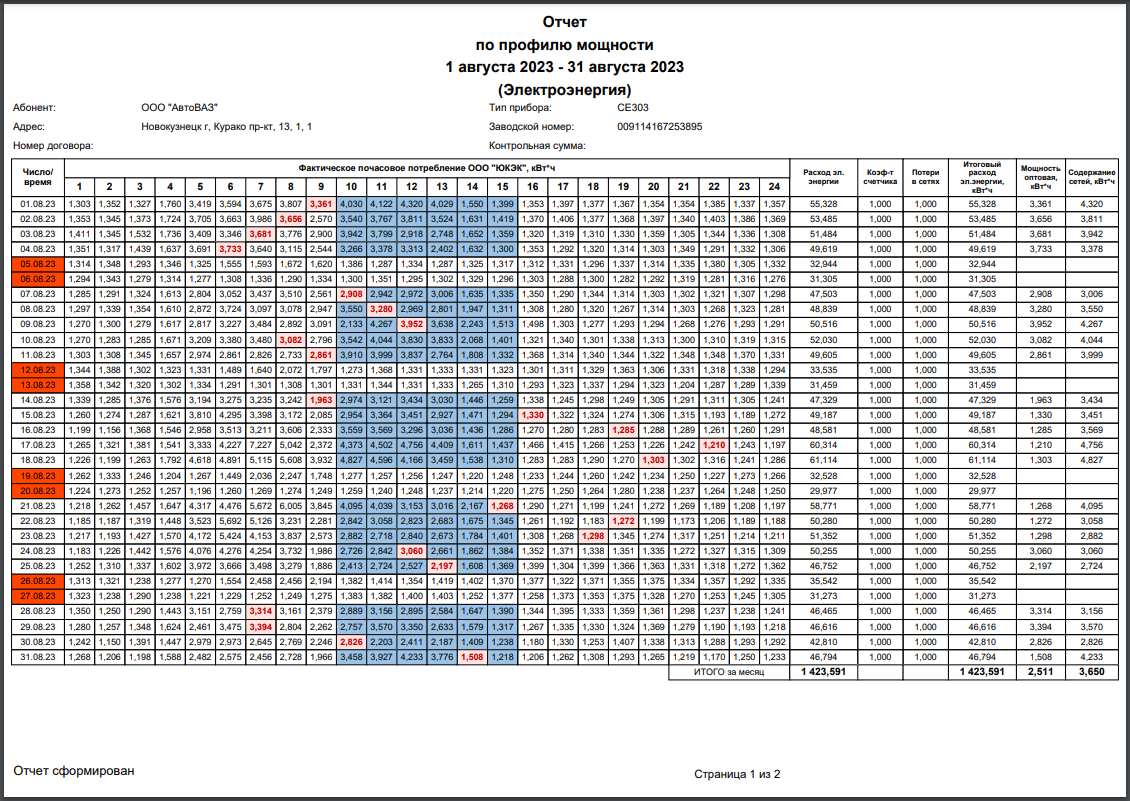
Рисунок 7 – Готовый отчет
Спасибо, что прочитали эту новость до конца!
Мы, как всегда, очень ждем от вас вопросов и обратной связи.
С уважением,